Toda vez que você abre um site, seu navegador salva cookies por padrão. Quanto mais informações pessoais você deixar, mais informações serão divulgadas. Assim, alguns sites promovem determinados produtos para os clientes-alvo. Usando cookies, você pode abrir rapidamente o site visitado com frequência.
No entanto, se você quiser ocultar algo que viu ou comprou, é necessário Limpar cookies no iPad. Em outra palavra, a exclusão de cookies do iPad ou iPhone é uma boa maneira de impedir que hackers rastreiem suas informações pessoais.

- Parte 1: Como limpar cookies no iPad no Safari
- Parte 2: Como excluir cookies no iPad no Chrome
- Parte 3: Como apagar cookies no iPad no Firefox
- Parte 4: Limpar todos os cookies do navegador / cache / histórico da Internet no iPad de forma permanente e segura
- Dicas e truques: Ative o recurso "Não rastrear" para bloquear cookies de rastreamento no iPad e no iPhone
Parte 1. Como limpar cookies no iPad no Safari
O Safari é o navegador da Web padrão para usuários da Apple. Você pode limpar os cookies, o histórico de pesquisa e outras preferências regularmente para proteger sua privacidade e segurança.
Como excluir cookies, cache e histórico do Safari
Passo 1. Abra o aplicativo "Configurações".
Passo 2. Escolha "Safari" para acessar todas as configurações do Safari.
Passo 3. Toque em "Limpar histórico e dados do site" para limpar cookies no iPad mini, iPad Pro ou iPad Air. (Isso não alterará as informações de preenchimento automático.)
Passo 4. Selecione “Avançado”> “Dados do site”> “Remover todos os dados do site” para excluir todos os dados do site do iPad.
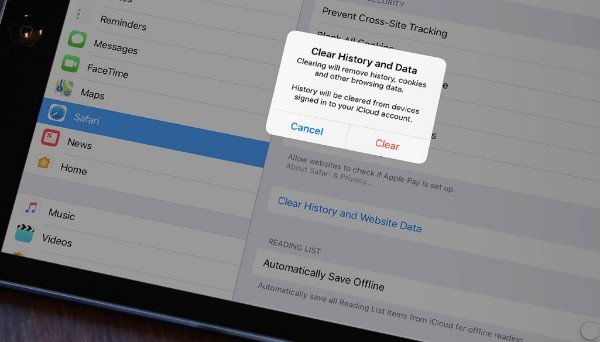
Como limpar cookies de um site específico do Safari
Passo 1. Vá para o app "Configurações".
Passo 2. Escolha “Safari”> “Avançado”> “Dados do site”.
Passo 3. Navegue e escolha o nome do site de destino.
Passo 4. Toque na opção "Excluir", além de excluir cookies no iPad de qualquer site do Safari.
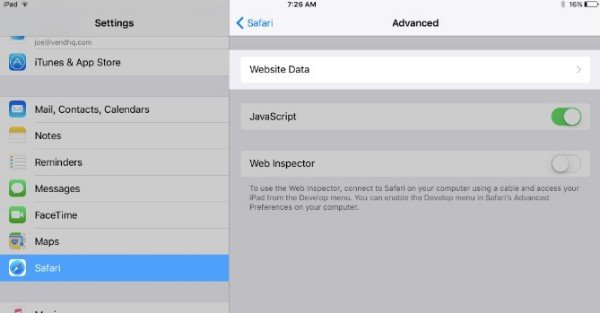
Como bloquear todos os cookies do Safari no iPad
Passo 1. Execute o aplicativo "Configurações".
Passo 2. Toque em "Safari" na lista de configurações do iPad.
Passo 3. Ative "Bloquear todos os cookies" para bloquear todos os cookies no iPad.
Observação: Alguns recursos em um site podem não funcionar após o bloqueio de cookies do Safari no iPad.
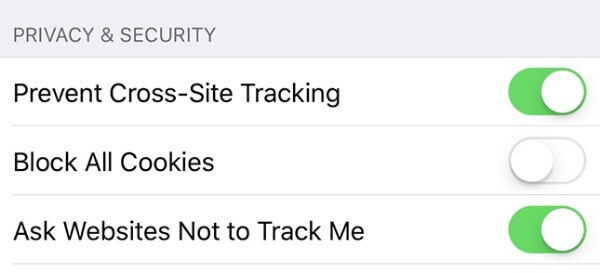
Parte 2. Como excluir cookies no iPad no Chrome
Google Chrome é outro navegador quente no mercado. Você pode limpar cookies existentes ou bloquear cookies de determinados sites no Google Chrome com facilidade. Esteja ciente de que todas as suas preferências anteriores do site serão removidas com cookies ao mesmo tempo.
Como remover todos os cookies e cache do Chrome no iPad
Passo 1. Abra o aplicativo do Chrome no seu dispositivo iOS.
Passo 2. Escolha a opção “Mais” de três pontos verticais.
Passo 3. Toque em “Configurações”> “Privacidade”> “Limpar dados de navegação”.
Passo 4. Marque "Cookies, Dados do Site", "Imagens e Arquivos em Cache" e outras opções com base em sua necessidade.
Passo 5. Toque em "Limpar dados de navegação" para limpar cookies no iPad no Google Chrome.
Passo 6. Escolha “Concluído” para finalizar o processo.
(Quer ver o cookie e o histórico excluídos no iPhone iPad antes de limpar? Basta visitar aqui.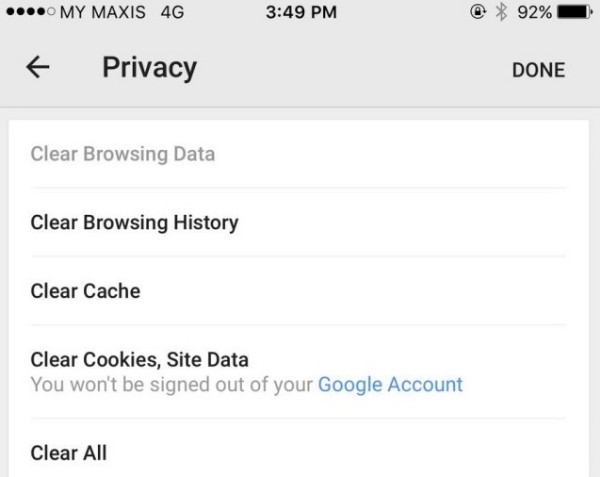
Como excluir cookies de um site do Chrome no iPad
Passo 1. Ligue o seu iDevice e abra o aplicativo do Chrome.
Passo 2. Escolha "Configurações" na lista suspensa "Mais".
Passo 3. Toque em "Avançado" na parte inferior.
Passo 4. Selecione "Configurações de conteúdo" na categoria "Privacidade e segurança".
Passo 5. Escolha “Cookies”> “Ver todos os cookies e dados do site”.
Passo 6. Procure pelo site. Em seguida, toque em "Excluir" para remover cookies de um site do Google Chrome.
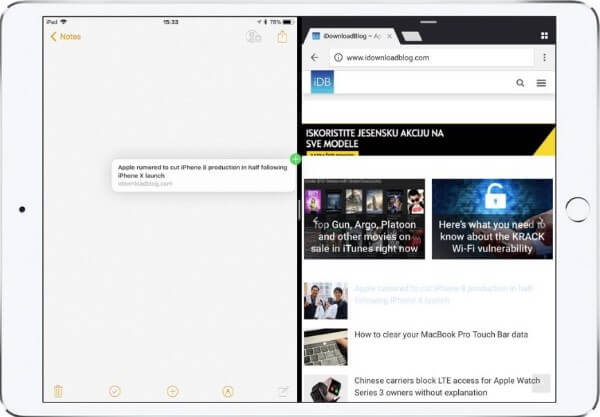
Como bloquear cookies de qualquer site no Chrome
Passo 1. Inicie o aplicativo do Google Chrome.
Passo 2. Toque em “Mais”> “Configurações”> opções “Avançadas”.
Passo 3. Escolha “Configurações de conteúdo” seguido de “Cookies” em “Privacidade e segurança”.
Passo 4. Toque no ícone "Adicionar" ao lado de "Bloquear", "Limpar ao sair" ou "Permitir".
Passo 5. Digite o endereço da web e escolha "Adicionar" para confirmar.
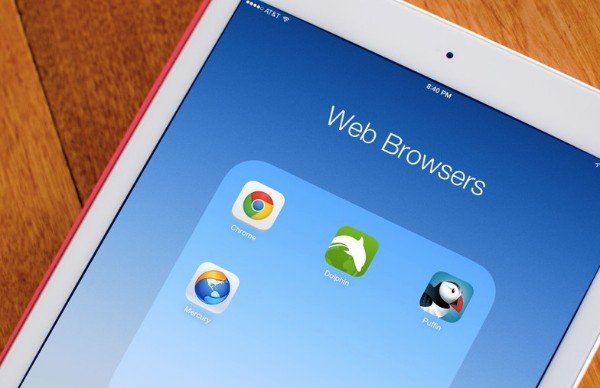
Parte 3. Como apagar cookies no iPad no Firefox
O Mozilla Firefox armazena cookies, cache, histórico de navegação, dados de sites online e offline enquanto você está navegando também. Se você não quiser ser rastreado pelos anunciantes, poderá excluir ou desativar os cookies de terceiros no Firefox manualmente.
Como limpar cookies de todos os sites do Firefox no iPad
Passo 1. Abra o navegador da web Firefox.
Passo 2. Escolha a opção “Menu” de três linhas no canto superior direito do seu iPad.
Passo 3. Toque em “Configurações”> “Privacidade”> “Gerenciamento de dados”.
Passo 4. Marque a opção ao lado do item que você deseja remover.
Passo 5. Toque em "Limpar dados privados" para limpar cookies no Firefox no iPad e no iPhone.

Como excluir os cookies individuais do site Firefox
Passo 1. Estenda o menu do Firefox.
Passo 2. Toque em “Configurações”> “Gerenciamento de dados”> “Dados do site”.
Passo 3. Escolha o ícone "Editar" no canto superior direito.
Passo 4. Toque no ícone vermelho "Remover", além do site que você deseja limpar.
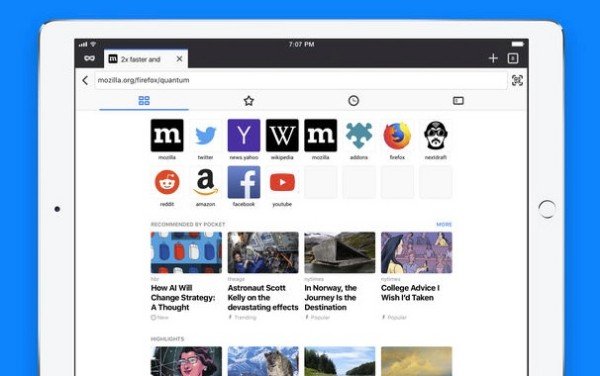
Como desativar cookies de terceiros e dados do site no Firefox
Passo 1. Escolha “Content Blocking” do Firefox “Menu”.
Passo 2. Vá para a página "Bloqueio de Conteúdo".
Passo 3. Localize a seção “Privacidade e segurança”.
Passo 4. Verifique antes de “Cookies de terceiros”.
Passo 5. Mude para "Rastreador" ou "Todos os cookies de terceiros" para bloquear cookies no iPad.
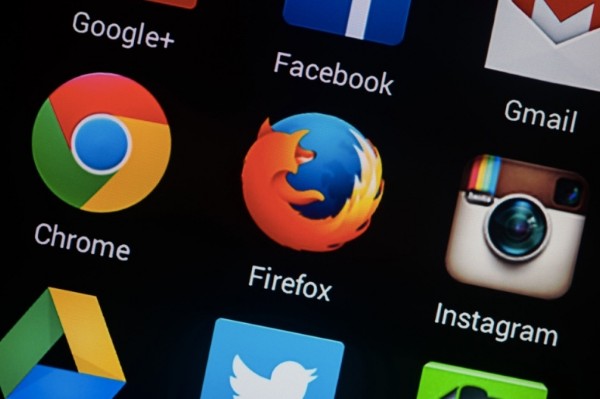
Parte 4. Limpar todos os cookies do navegador / cache / histórico da Internet no iPad de forma permanente e com segurança
Se você realmente deseja excluir o histórico do navegador, downloads e outras informações privadas armazenadas no seu iPhone ou iPad, você não deve perder Apeaksoft Borracha do iPhone. O programa pode apagar todos os dados do iOS do nível baixo, médio para o alto. Em uma palavra, você pode apagar cookies no iPad ou iPhone sem possibilidade de recuperação aqui.
- Apague o histórico do navegador do seu Apple iPhone ou iPad permanentemente.
- Limpe seus cookies de navegação, histórico, cache, etc.
- Substitua os dados do iOS rapidamente por uma, duas ou três vezes de forma inteligente.
- Trabalhe com iPhone 15/14/13/12/11, etc. rodando em iOS 15/16/17.
Como limpar cookies do iPad e histórico de navegação na Web sem possibilidade de recuperação
Passo 1: Inicie o software iPhone Eraser. Em seguida, conecte o iPad ao computador com um cabo USB relâmpago. (iPhone iPad não aparecendo no computador?)

Passo 2: Apague seu conteúdo e configurações do iOS com nível "Baixo", "Médio" ou "Alto". Em seguida, clique em "OK" para salvar a alteração.

Passo 3: Escolha “Start” para começar a apagar o seu iPad completamente. Não desconecte seu dispositivo iOS antes do processo de apagamento.

Dicas e Truques: Ativar o recurso "Não rastrear" para bloquear cookies de rastreamento no iPad e no iPhone
Se você não quiser deixar nenhum histórico de navegação, poderá usar o recurso “Não rastrear”. Ele informa a todos os sites para não salvar cookies ou rastrear seu histórico de pesquisa. Conseqüentemente, você pode navegar na Internet anonimamente. Na maioria dos casos, você pode encontrar e acionar esse recurso na seção "Privacidade e segurança".
Além disso, você pode usar bloqueadores de conteúdo para impedir cookies, cache, pop-ups e outras atividades de rastreamento. É suportado o uso de mais de um bloqueador de conteúdo no Safari, Chrome, Firefox, Opera ou outros navegadores.
Conclusão
Tudo somado, você pode limpar cookies no iPad com facilidade e rapidez. Você precisa saber que sua identidade será atualizada novamente nos sites depois de excluir os cookies. As coisas serão mais fáceis se você tiver usado um gerenciador de senhas antes. Se você tiver outro método bom para excluir cookies no iPad ou no iPhone, por favor nos informe nos comentários abaixo.



 iPhone Data Recovery
iPhone Data Recovery Recuperação do Sistema iOS
Recuperação do Sistema iOS Backup e restauração de dados do iOS
Backup e restauração de dados do iOS gravador de tela iOS
gravador de tela iOS MobieTrans
MobieTrans transferência do iPhone
transferência do iPhone Borracha do iPhone
Borracha do iPhone Transferência do WhatsApp
Transferência do WhatsApp Desbloqueador iOS
Desbloqueador iOS Conversor HEIC gratuito
Conversor HEIC gratuito Trocador de localização do iPhone
Trocador de localização do iPhone Data Recovery Android
Data Recovery Android Extração de dados quebrados do Android
Extração de dados quebrados do Android Backup e restauração de dados do Android
Backup e restauração de dados do Android Transferência telefônica
Transferência telefônica Recuperação de dados
Recuperação de dados Blu-ray
Blu-ray Mac limpador
Mac limpador Criador de DVD
Criador de DVD PDF Converter Ultimate
PDF Converter Ultimate Windows Password Reset
Windows Password Reset Espelho do telefone
Espelho do telefone Video Converter Ultimate
Video Converter Ultimate editor de vídeo
editor de vídeo Screen Recorder
Screen Recorder PPT to Video Converter
PPT to Video Converter Slideshow Maker
Slideshow Maker Free Video Converter
Free Video Converter Gravador de tela grátis
Gravador de tela grátis Conversor HEIC gratuito
Conversor HEIC gratuito Compressor de vídeo grátis
Compressor de vídeo grátis Compressor de PDF grátis
Compressor de PDF grátis Free Audio Converter
Free Audio Converter Gravador de Áudio Gratuito
Gravador de Áudio Gratuito Free Video Joiner
Free Video Joiner Compressor de imagem grátis
Compressor de imagem grátis Apagador de fundo grátis
Apagador de fundo grátis Upscaler de imagem gratuito
Upscaler de imagem gratuito Removedor de marca d'água grátis
Removedor de marca d'água grátis Bloqueio de tela do iPhone
Bloqueio de tela do iPhone Puzzle Game Cube
Puzzle Game Cube





